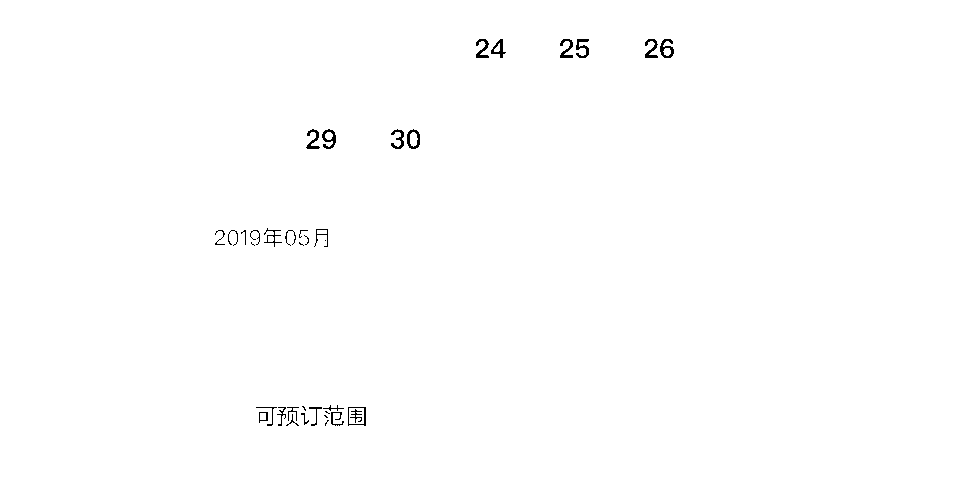智能会议室
优质
小牛编辑
149浏览
2023-12-01
企业会议室管理系统,帮助企业高效有秩序的组织会议,打通了预订会议室、会议通知、会议签到的会议完整流程。此次新版智能会议室增加审批和会议室使用权限等功能,实现更高效、智能化的企业会议室管理方案。
录入会议室
手机上录入会议室
入口:工作-智能会议室-设置会议室-会议室管理
选中工作台选择智能会议室
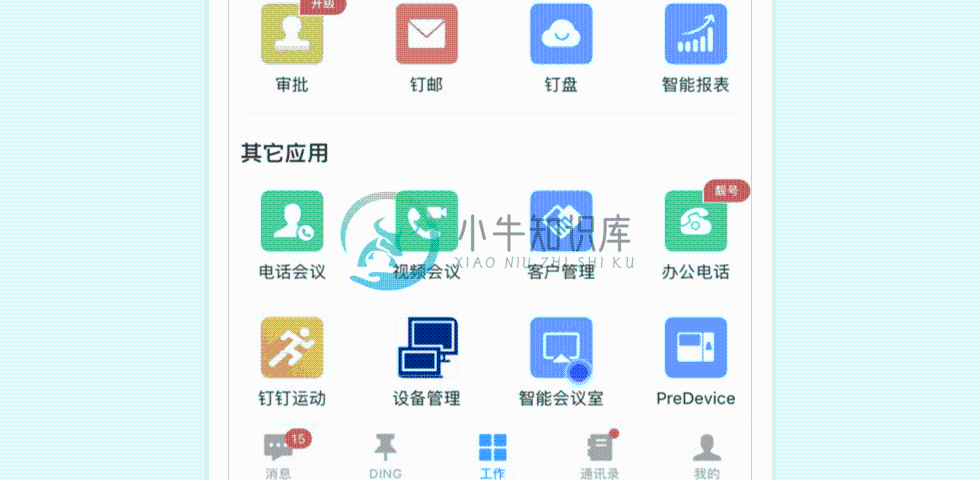
选择会议室管理
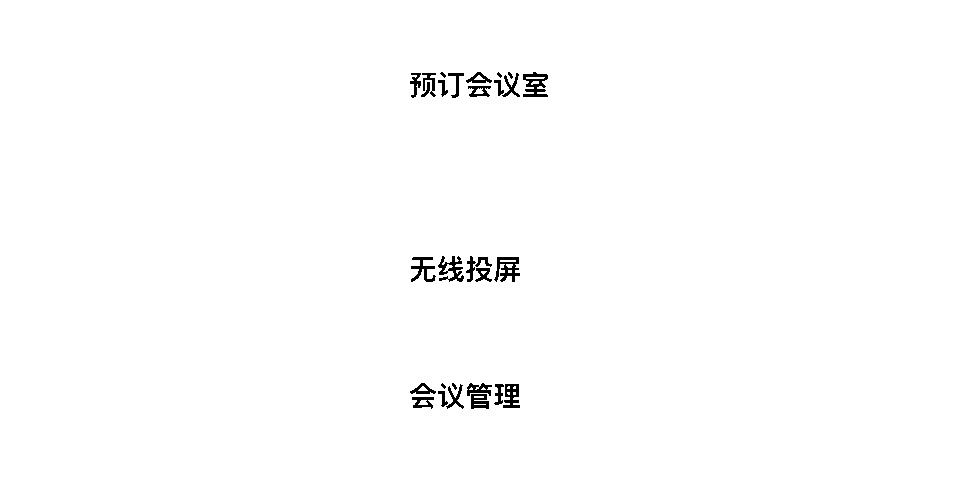
进入会议室管理
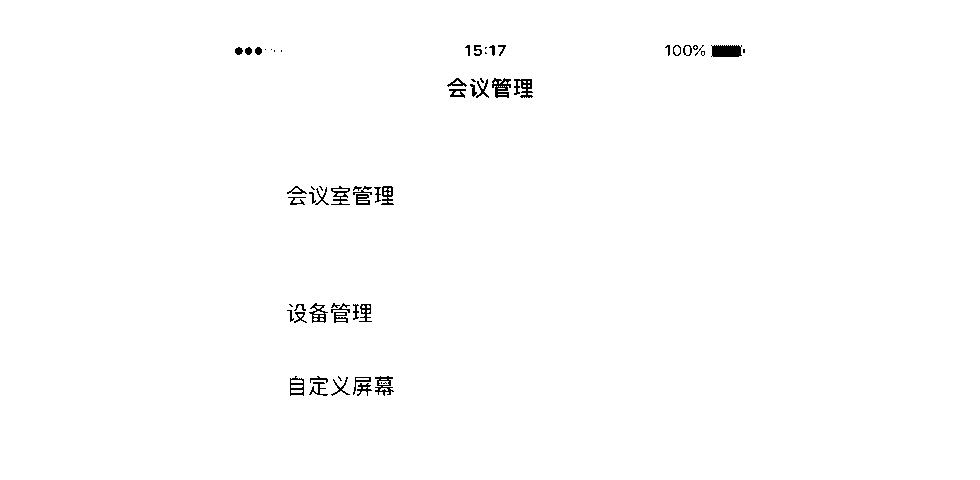
添加会议室
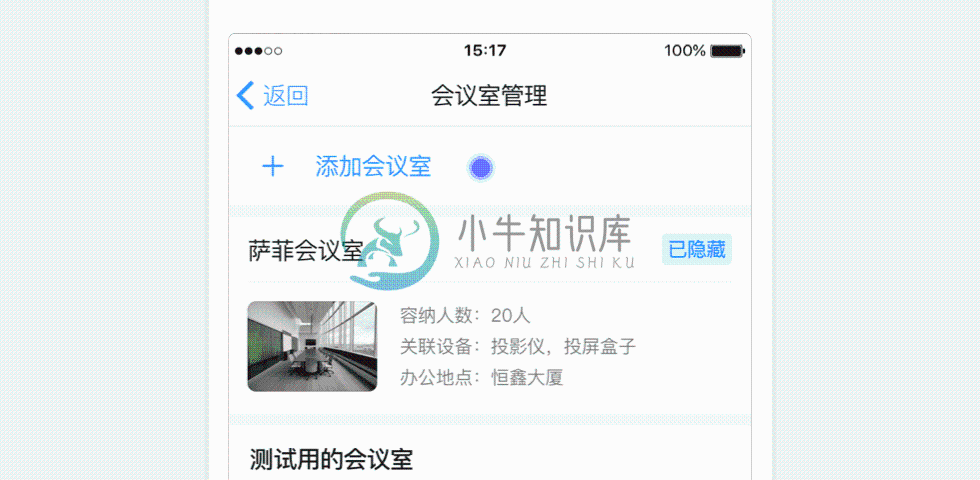
电脑上录入会议室
入口:企业管理后台-工作台-智能会议室
电脑添加录入会议室信息
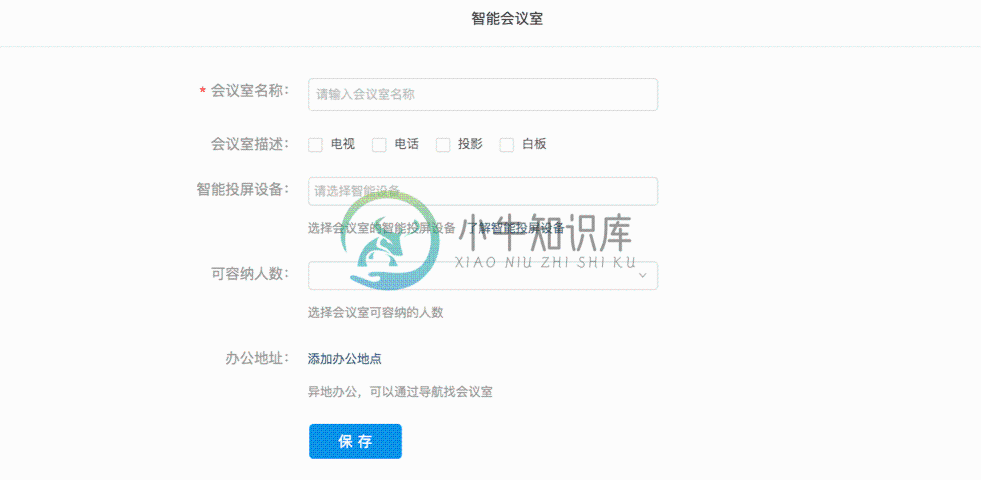
预订会议室
手机端预定会议室
入口:工作-智能会议室-预订会议室
选择预定会议室
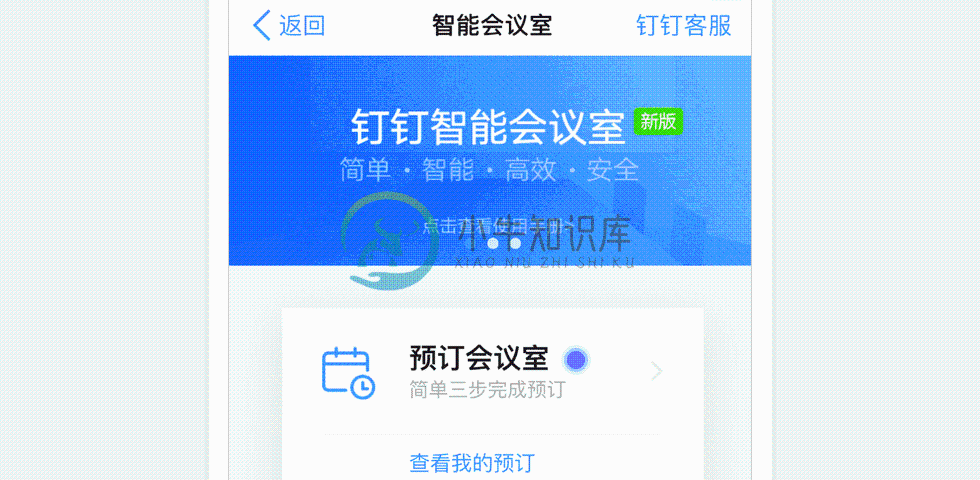
选择预订时间段
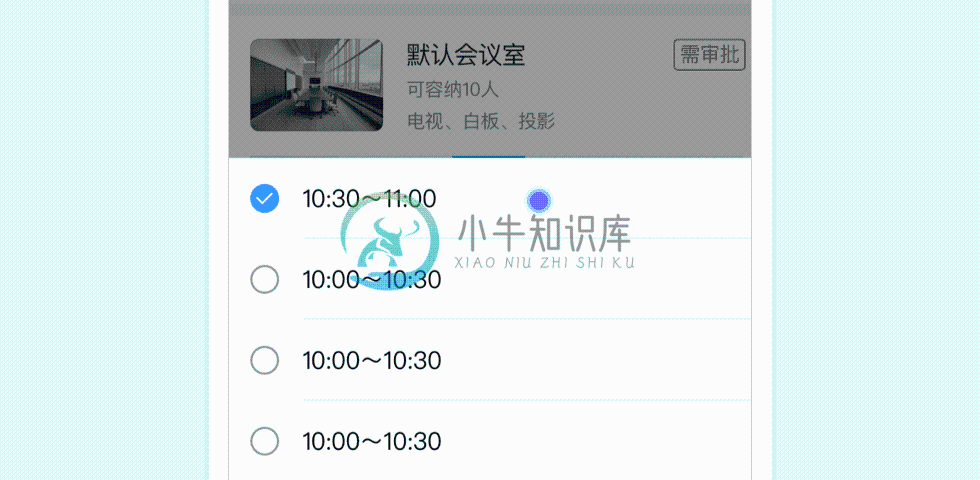
预订成功
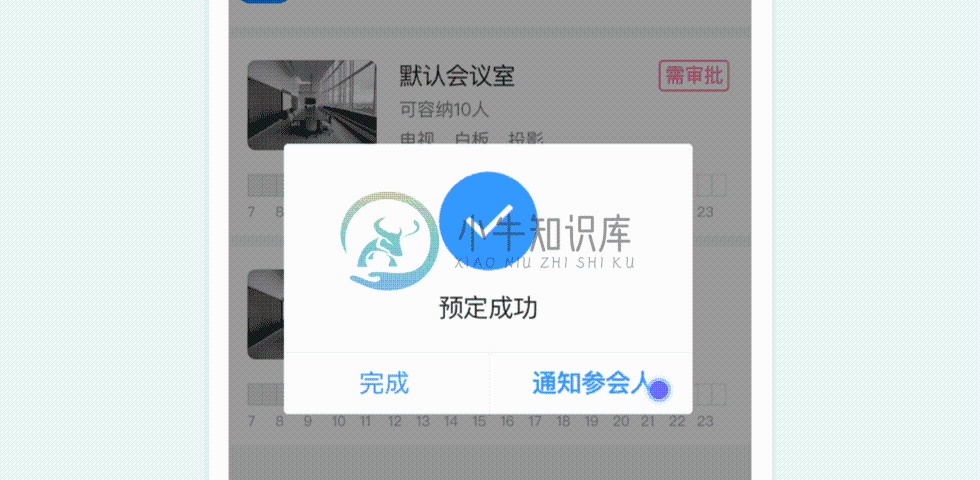
发送会议通知参会成员
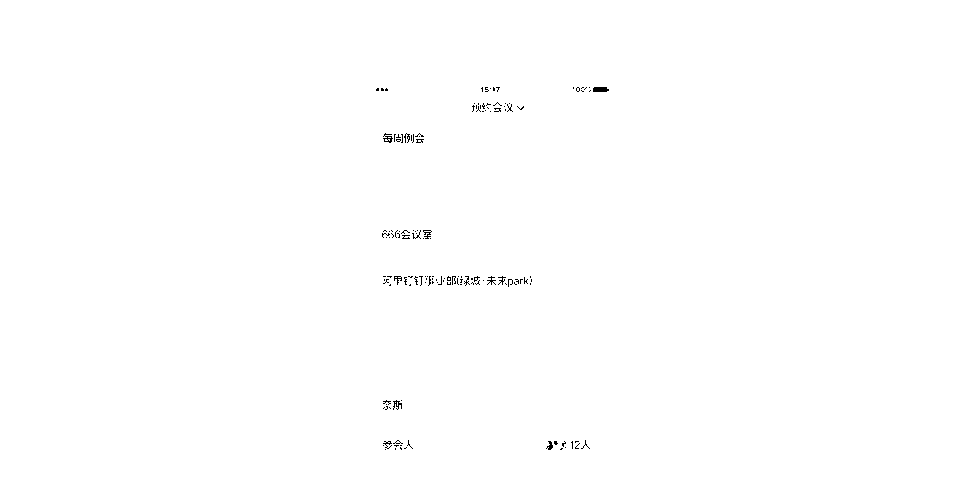
电脑上预订会议室
入口:登录电脑端钉钉,工作-智能会议室
选择会议室
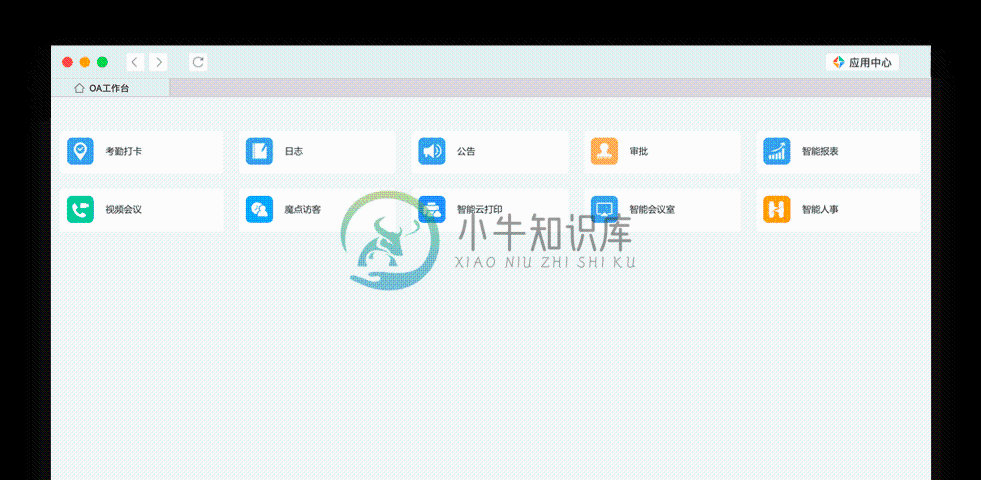
按住鼠标拖动时间格子
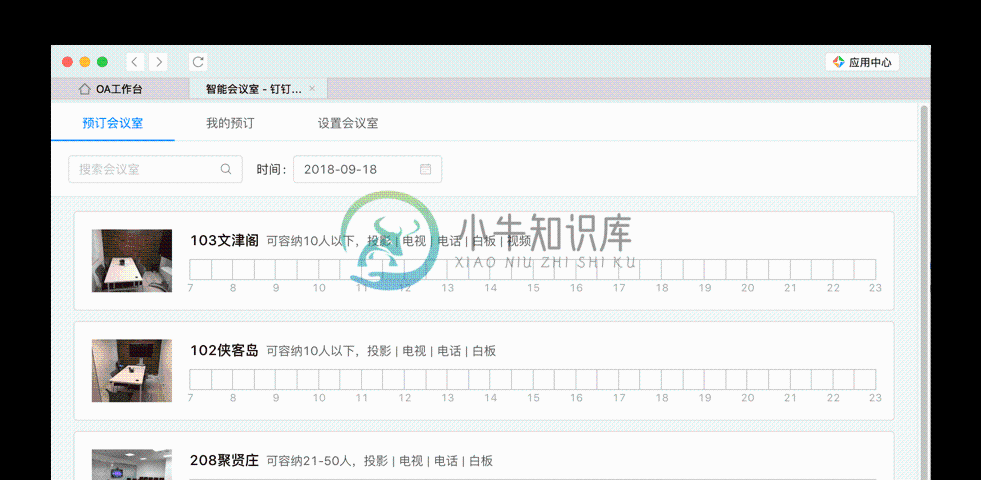
预订后,可发送通知(4.5.11以上)
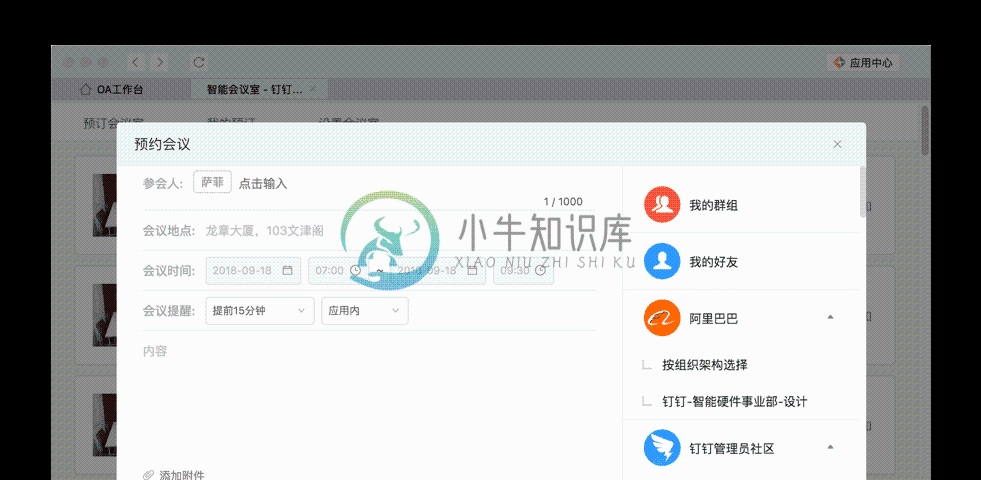
预订成功通知参会人
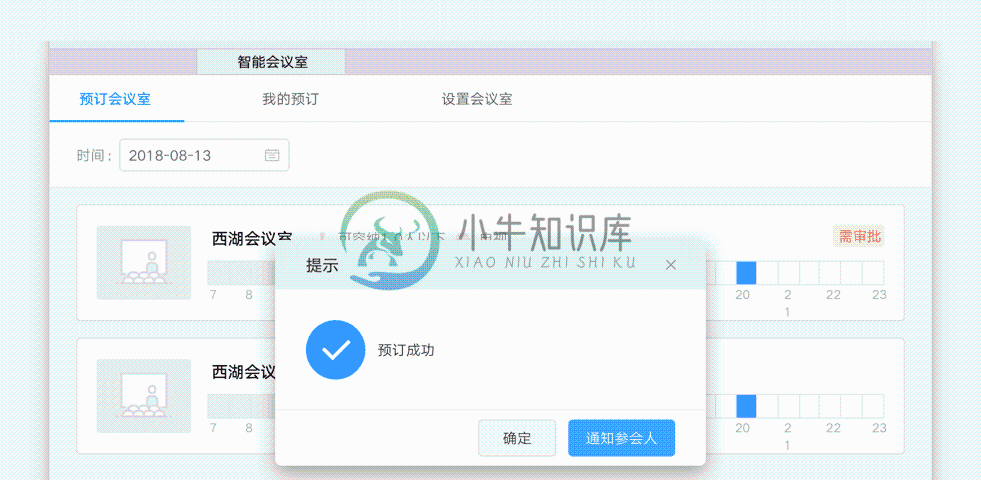
取消会议室和预定会议室
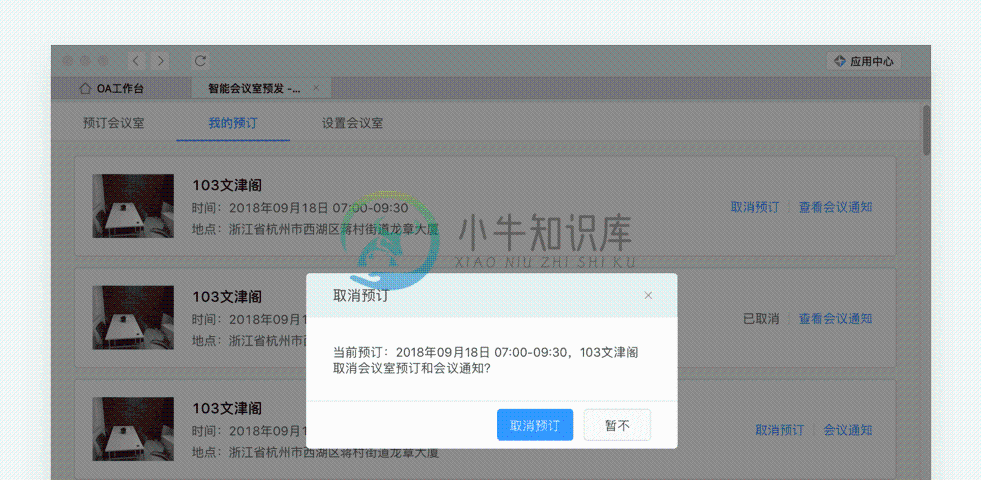
设置会议室审批
设置会议室审批
入口:工作台-智能会议室-会议管理-会议室管理-选择需要审批的会议室-开启审批
选择会议室管理
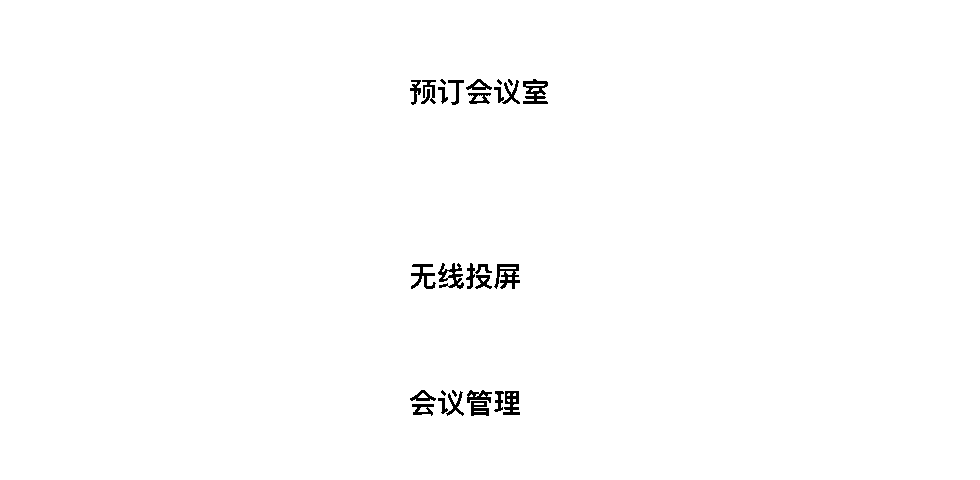
进入会议室管理
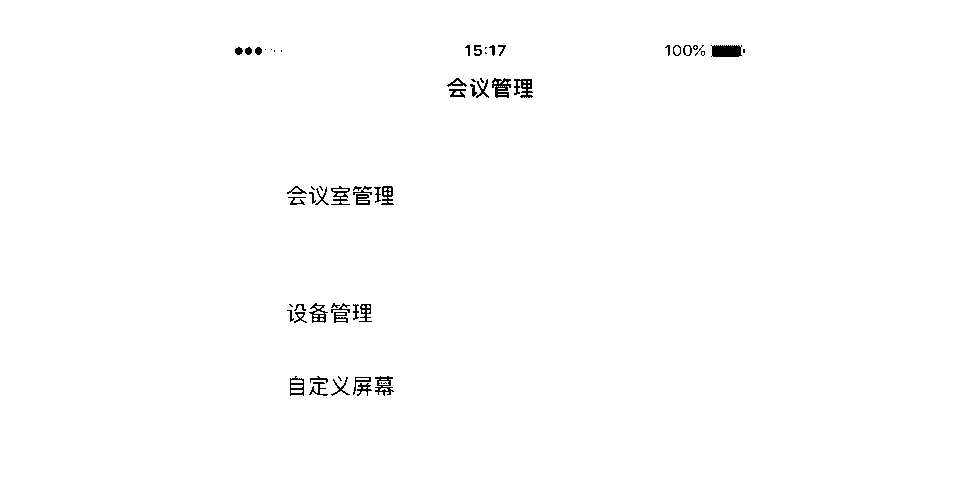
选择需要审批的会议室
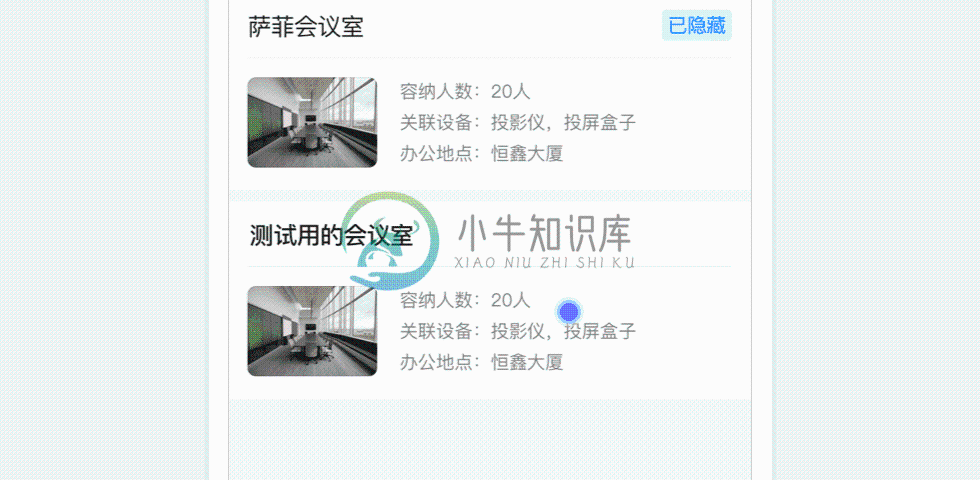
打开预订会议室审批按钮
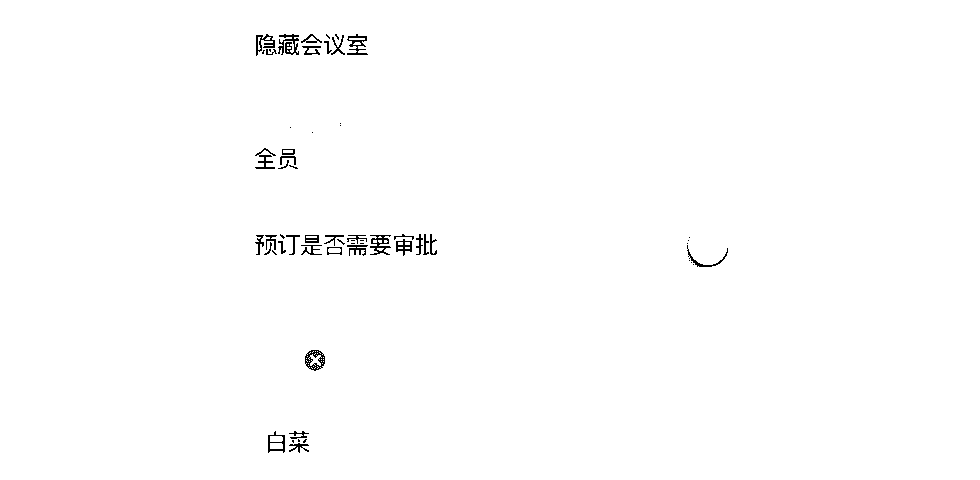
会议室使用权限
设置会议室使用权限
入口:工作台-智能会议室-会议管理-会议室管理-选择会议室-设置使用权限
选择会议室管理
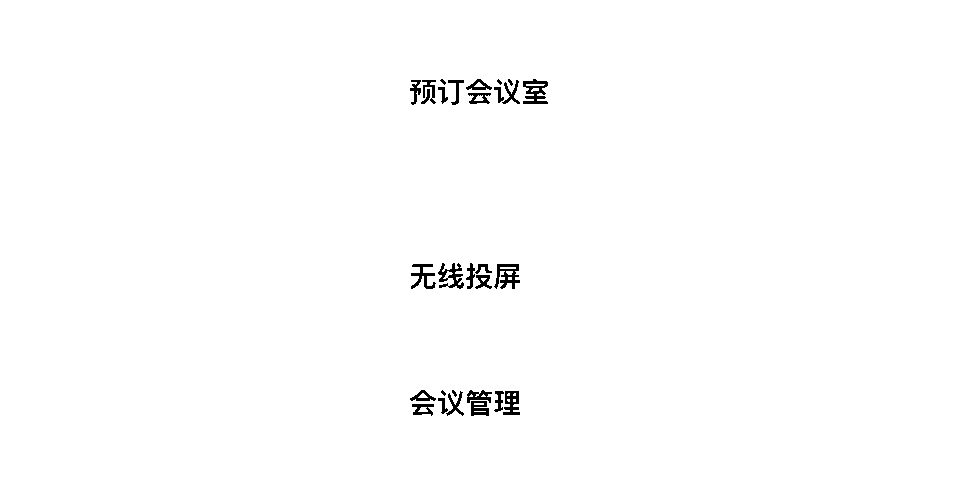
进入会议室管理
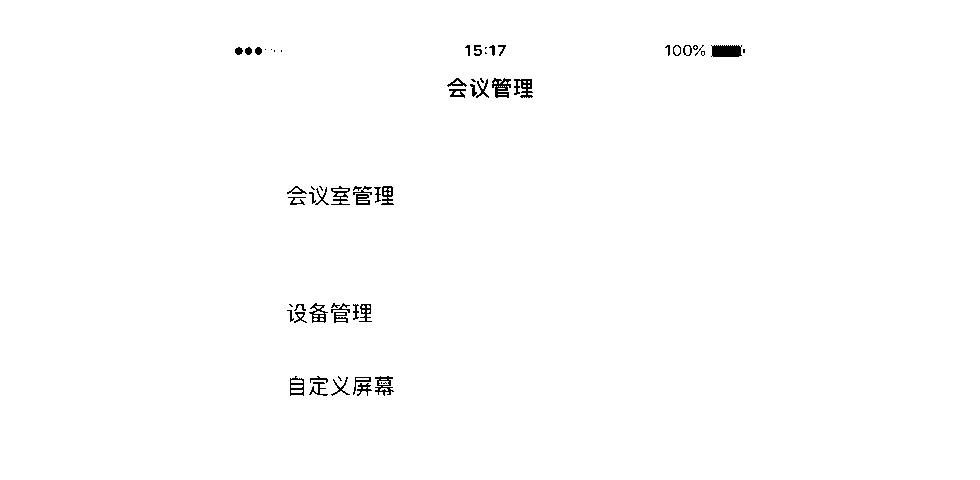
选择需要设置的会议室
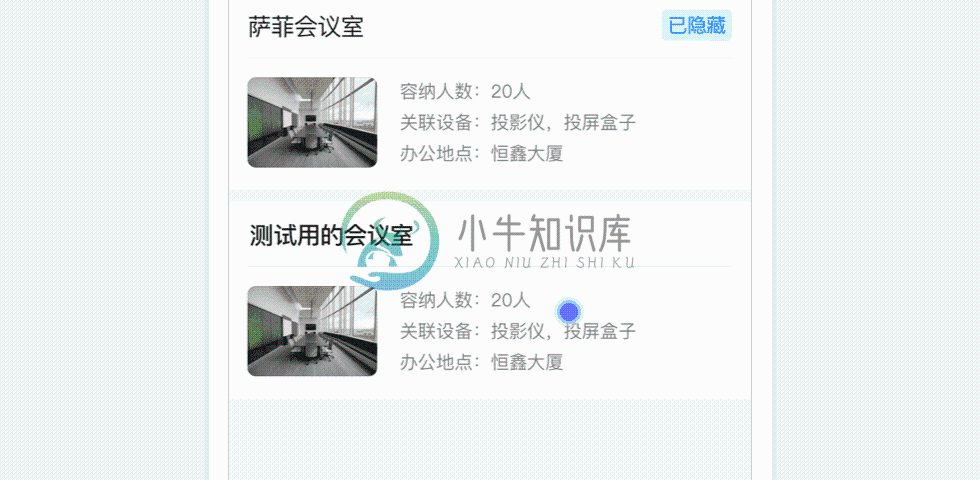
点击会议室使用权限

选择会议室使用权限人员
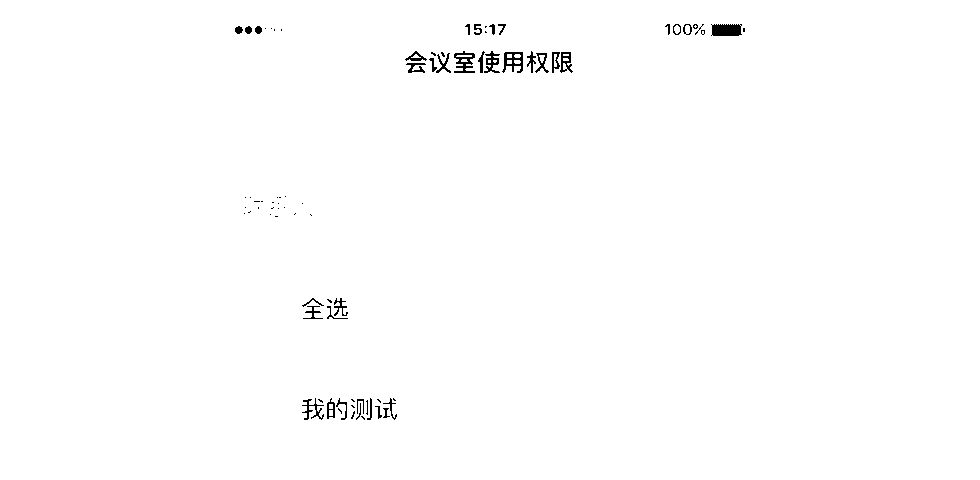
会议室关联智能设备
智能投屏设备关联会议室
入口:工作-智能会议室-设置会议室-会议室管理
选择会议室管理
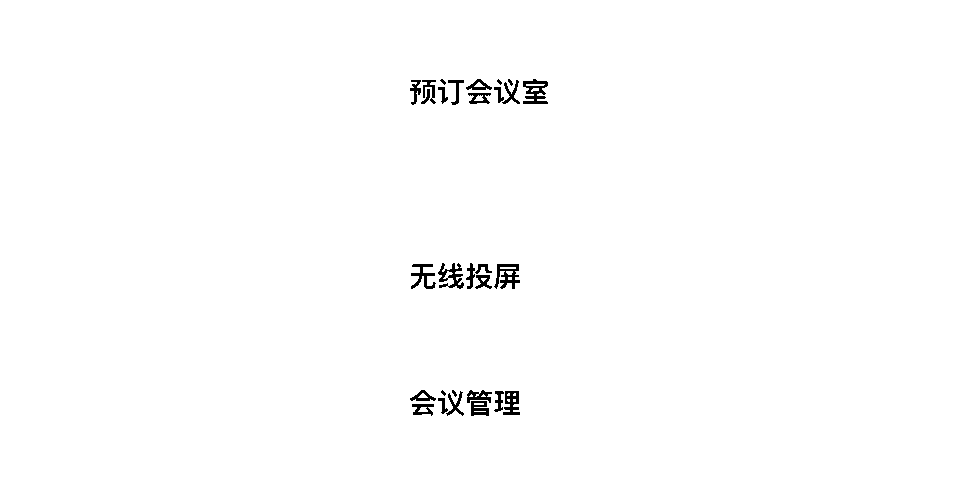
进入会议室管理
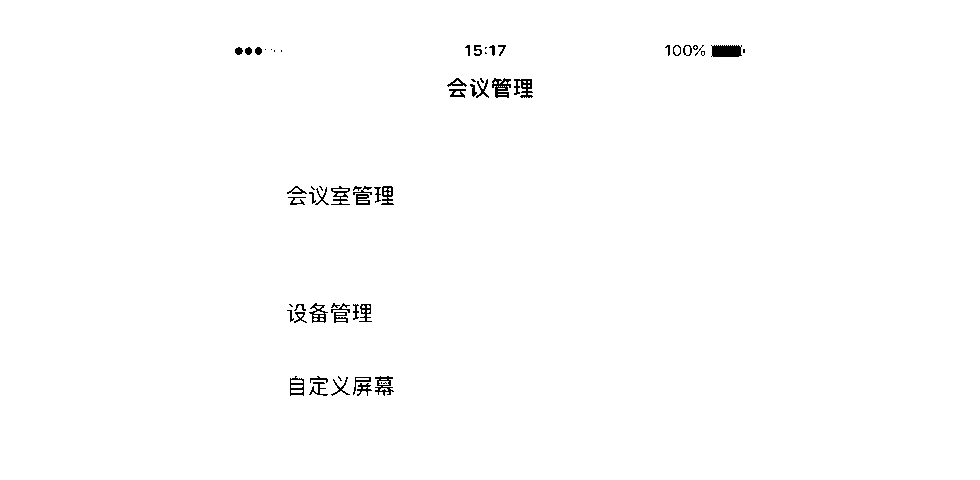
选择需要设置的会议室
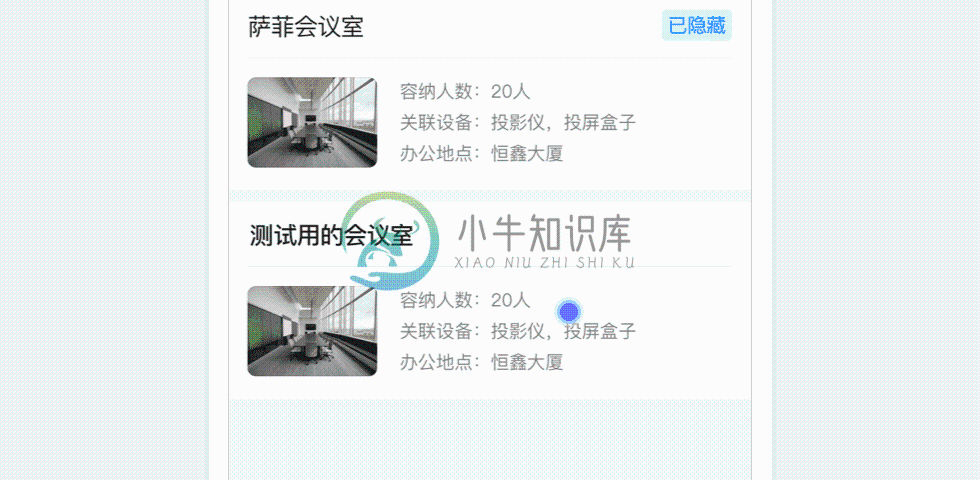
点击会议室相关智能硬件
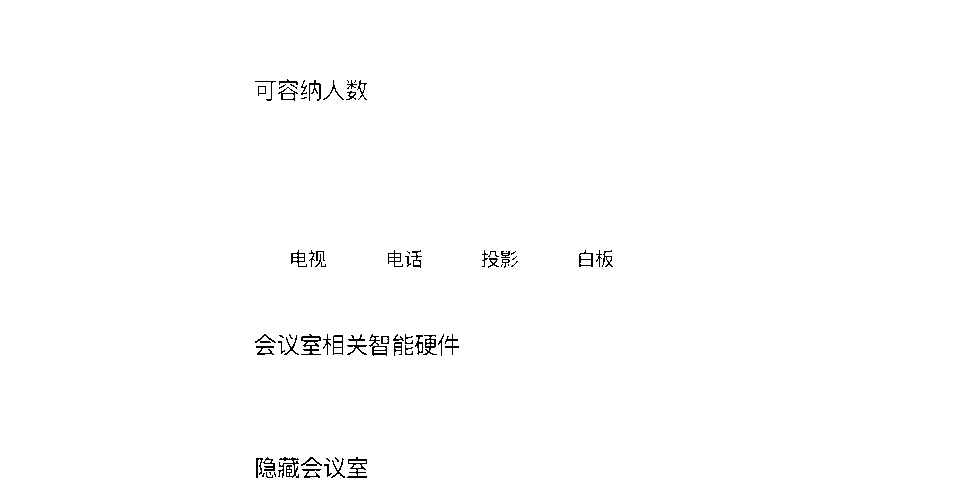
选择关联的设备
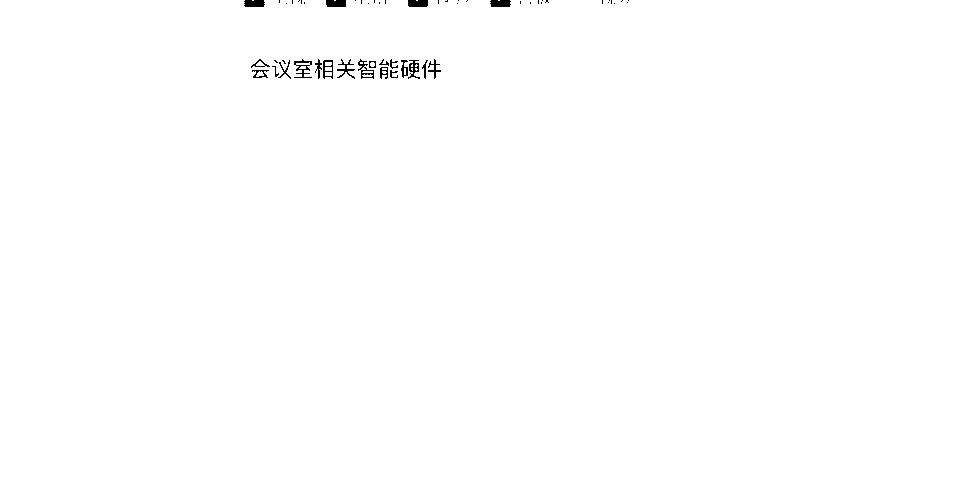
会议签到二维码
智能展示会议预订情况和签到二维码,会议智能统计到会情况
智能投屏设备展示会议签到二维码
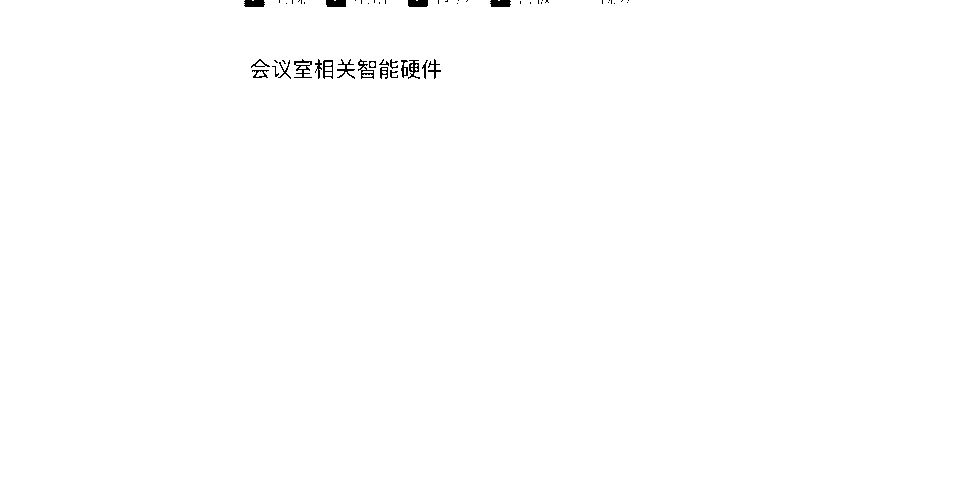
预订时间设置
入口:智能会议室-会议室管理-更多管理(页 面右上角)
预订时间设置
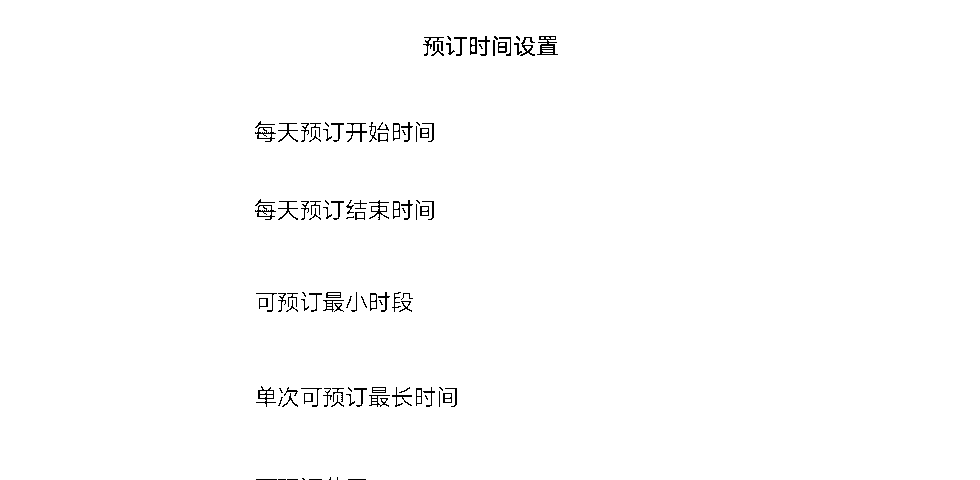
设置每天会议室预订的开始/截止时间
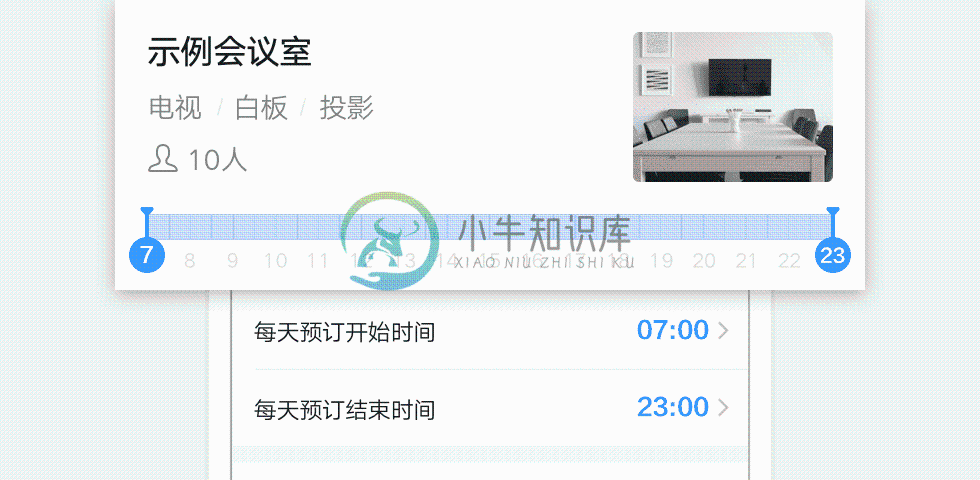
设置可预订最小时段
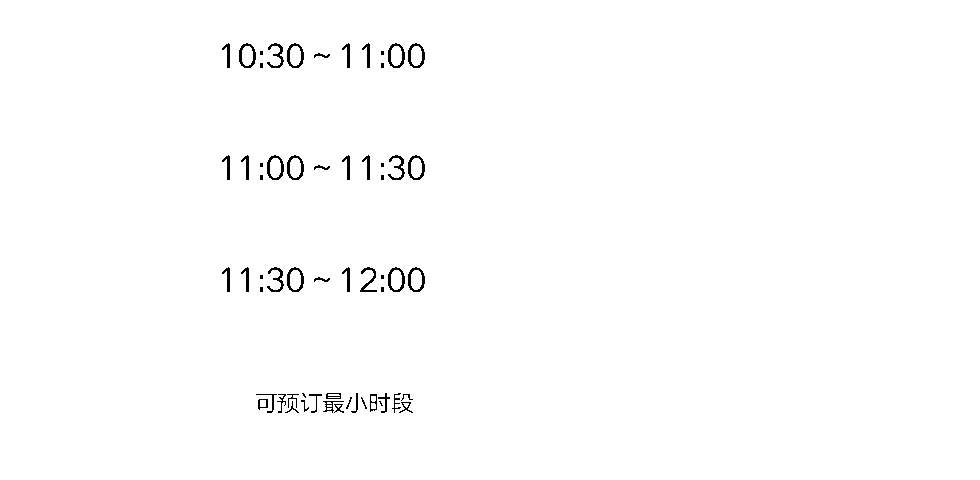
设置单次可预订最长时间

设置可预订范围